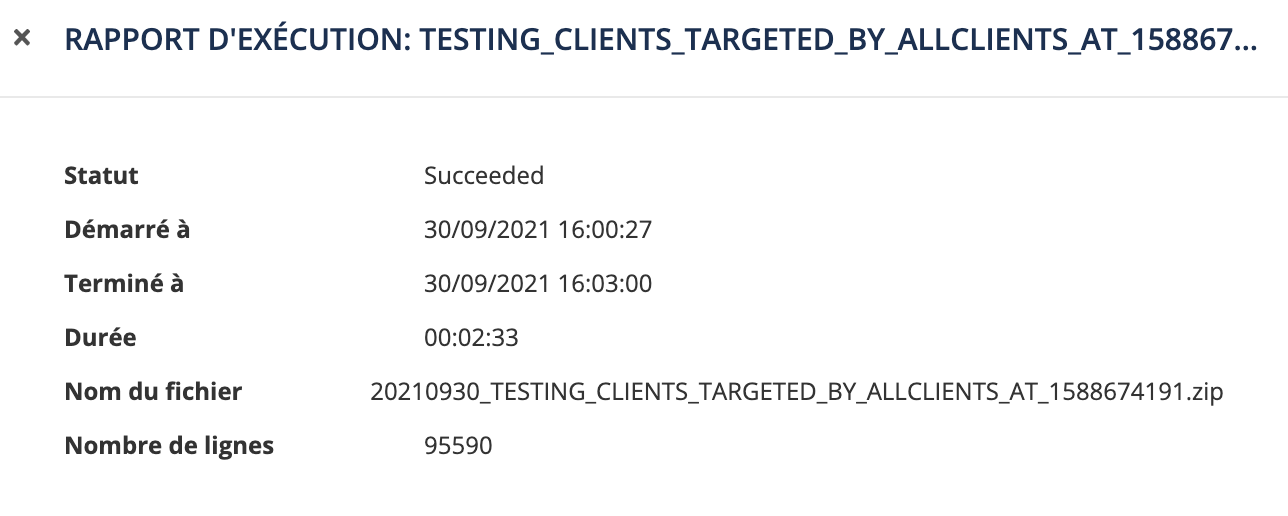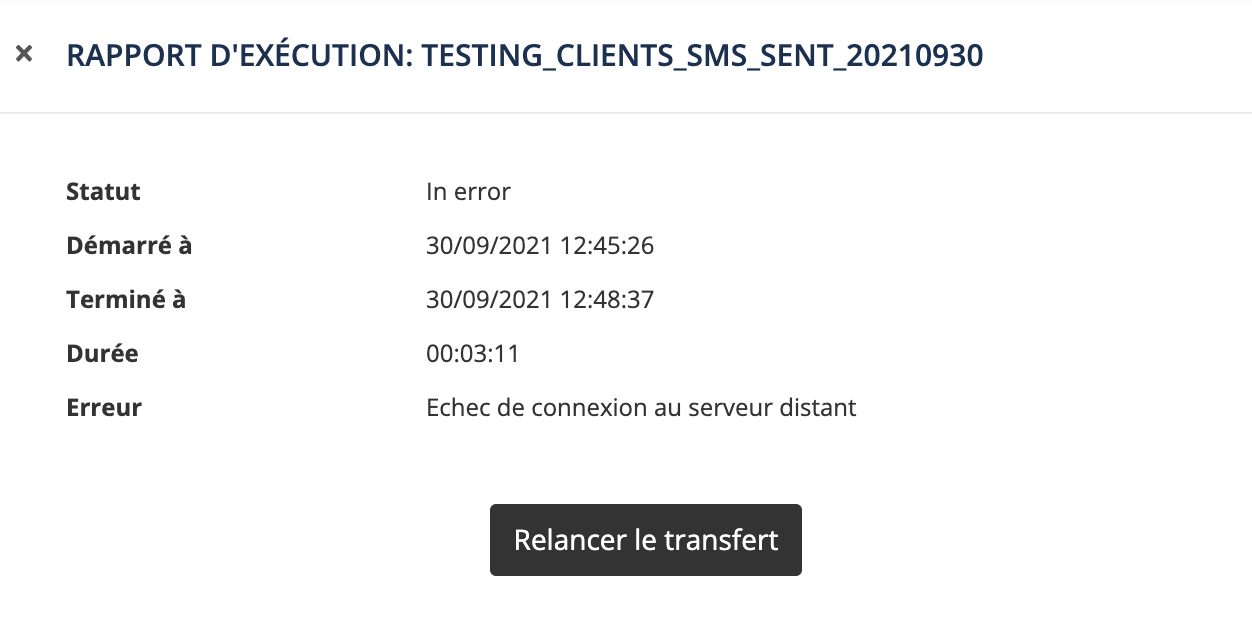Comprender la aplicación Gestionar exportaciones
La aplicación "Gestionar exportaciones" te permite crear una nueva exportación o realizar una serie de acciones en exportaciones existentes.
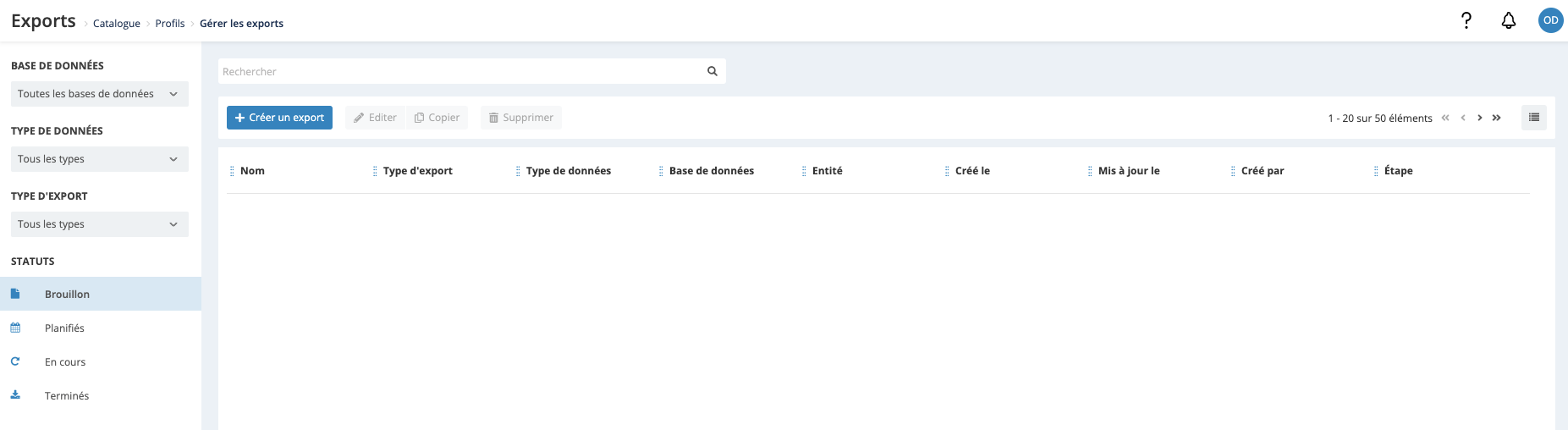
Crear una nueva exportación
Si deseas crear una nueva exportación, simplemente haz clic en el botón "Crear una exportación".

Las instrucciones para configurar el formato de tu exportación varían según el tipo de exportación y los datos involucrados.
Encontrar tu exportación
Si deseas realizar una acción en una exportación existente, lo primero que debes hacer es encontrar la exportación en cuestión. Para ello, puedes buscar el nombre de la exportación a través de la barra de búsqueda. También puedes utilizar las diferentes opciones en la parte izquierda de la pantalla para filtrar las exportaciones:
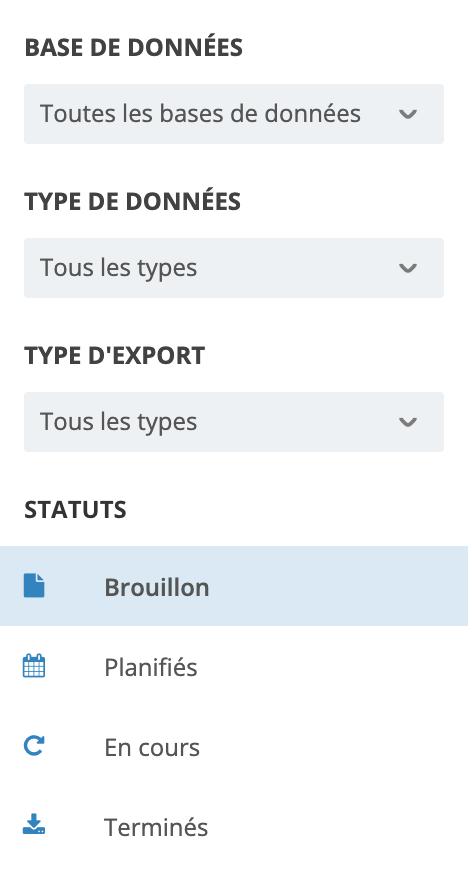
-
La primera sección te permite elegir la base de datos a la que pertenece tu exportación.
-
La segunda sección te permite elegir el tipo de datos relevantes. El tipo de datos puede ser simplemente el tipo de tabla utilizado para exportaciones puntuales (perfil, datos relacionados, repositorio e interacción) o, para algunas exportaciones más específicas, puede referirse al tipo de interacciones exportadas.
-
El tercer menú desplegable te permite elegir el tipo de exportación. Actualmente existen cinco tipos de exportación: periódica completa, incremental, específica e incremental específica.
-
Por último, la última sección te permite filtrar las exportaciones según su estado actual. Las acciones disponibles para realizar en una exportación dependerán de su estado.
Una exportación "puntual" es simplemente una extracción de datos de una tabla en una fecha y hora específicas.
Una exportación "completa periódica" es una extracción diaria de una tabla completa (o parte de ella) hacia un sistema externo. Todas las filas correspondientes se exportan diariamente.
Una exportación incremental es una extracción diaria de nuevos datos hacia un sistema externo. Solo se exportan las nuevas filas/interacciones en comparación con la ejecución anterior (por ejemplo, ayer).
Las exportaciones específicas y las exportaciones incrementales específicas, también conocidas como flujos de salida, son aquellas establecidas en su licencia por los equipos de Actito. Siempre son periódicas, incrementales y se depositan en una ubicación "en la nube" (como un FTPS). Las exportaciones específicas se muestran en la aplicación Gestionar exportaciones como indicaciones (estado e informe), pero no se pueden modificar ni descargar a través de esta aplicación, mientras que las exportaciones incrementales específicas son flujos de salida que tienen una equivalencia directa en las exportaciones incrementales estándar. Es posible manipularlos hasta cierto punto (ver más abajo).
Realizar acciones en sus exportaciones
Las acciones permitidas dependerán principalmente del estado de la exportación.
Modificar una exportación
Siempre puede modificar las exportaciones que se encuentran en la sección "Borrador", es decir, aquellas que aún se están definiendo. Para continuar modificando una exportación, seleccione la exportación correspondiente y haga clic en "Modificar". Será redirigido al proceso de creación de la exportación.
Las exportaciones en curso, como las exportaciones periódicas o incrementales, deben ser desprogramadas antes de poder ser modificadas.
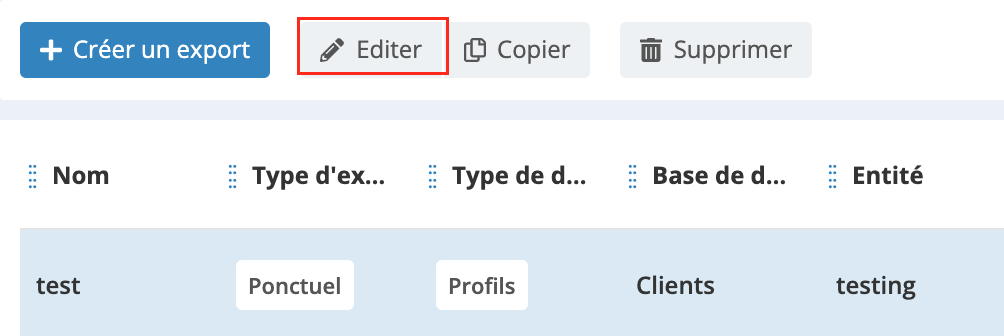
Copiar una exportación
Puede copiar las exportaciones desde las pestañas "Borrador", "Programado" y "Completado".
Seleccione la exportación correspondiente y haga clic en "Copiar" para crear una exportación idéntica. Se le pedirá que le dé un nuevo nombre a la exportación y será redirigido al proceso de creación de la exportación, donde podrá modificar todos los parámetros que desee.
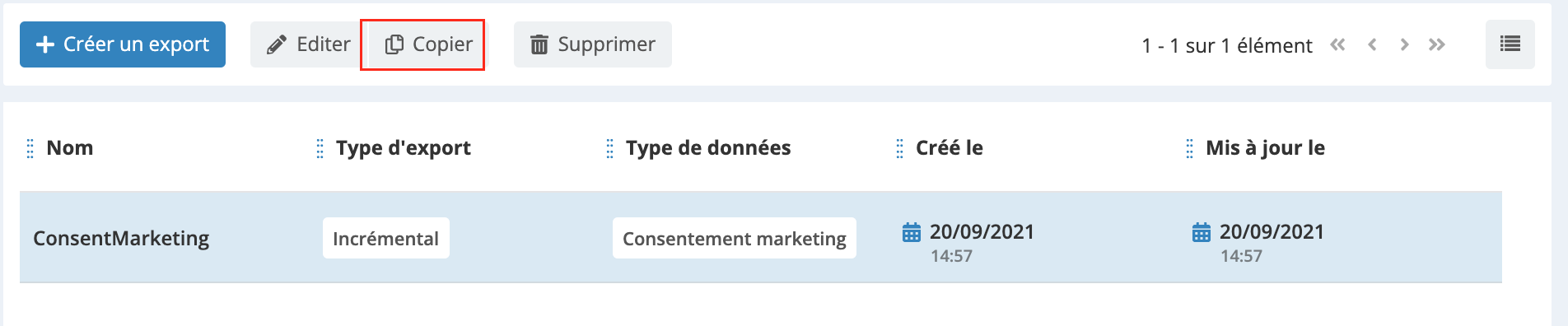
Los exports incrementales específicos son exports específicos (también conocidos como flujos de salida) que han sido definidos en el backoffice por los equipos de Actito en su licencia. Puede manipularlos, ya que tienen un equivalente directo en los exports incrementales estándar.
Tenga en cuenta que al copiar un flujo de salida, creará una nueva exportación equivalente en su versión incremental estándar. Podrá configurarla y activarla usted mismo. Sin embargo, la copia puede tener algunas diferencias menores con respecto al flujo de salida original.
Eliminación de una exportación
Solo puede eliminar las exportaciones que aún estén en borrador.
Vaya a la pestaña "Borrador", seleccione la exportación que desea eliminar y haga clic en "Eliminar". Se le pedirá que confirme la acción.
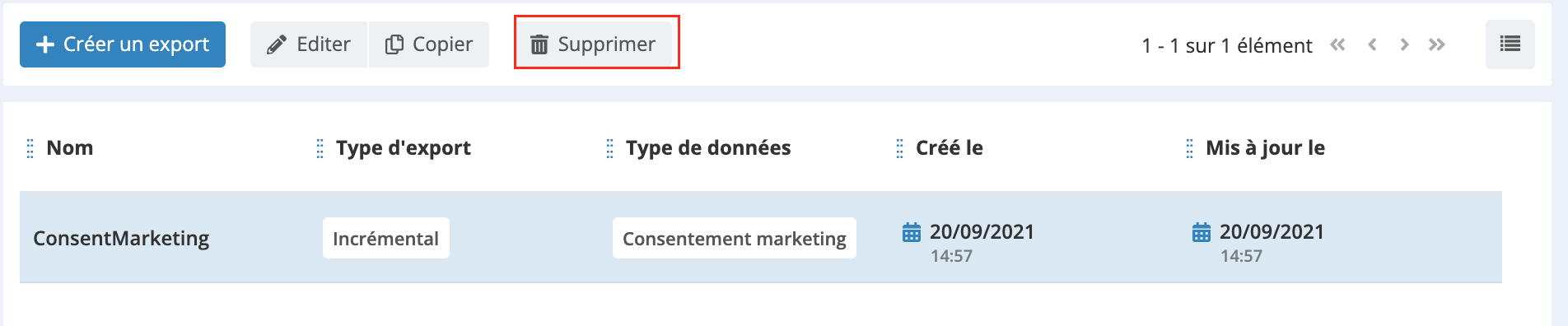
Visualizar la definición de una exportación
Siempre puede consultar la definición de las exportaciones "Planificadas", "En curso" o "Terminadas".
Seleccione la exportación correspondiente y haga clic en "Mostrar definición". Se mostrará un resumen de los parámetros de exportación en una ventana modal.
Esta contiene la misma información que puede encontrar en el último paso de la creación de la exportación.

Los exports incrementales específicos son exports específicos (también conocidos como flujos de salida) que han sido definidos en el backoffice por los equipos de Actito en su licencia. Puede manipularlos, ya que tienen un equivalente directo en los exports incrementales estándar.
Puede ver directamente los parámetros del flujo de salida, como los atributos exportados, la ubicación donde se deposita el archivo o los destinatarios de los informes. Sin embargo, tenga en cuenta que algunas personalizaciones específicas pueden no aparecer en la definición. De hecho, hay pequeñas diferencias entre los flujos de salida y los exports compatibles (por ejemplo, en el caso de los flujos de salida, los atributos de eventos y los atributos de perfiles pueden mezclarse al determinar el orden de las columnas. Esto no ocurre en los exports estándar).
Detener una exportación
Es posible detener una exportación en la pestaña "Programadas" seleccionando la exportación deseada y haciendo clic en el botón "Detener".
Las exportaciones programadas pueden ser periódicas o incrementales. En el caso de estos tipos de exportaciones, encontrarás la última ejecución en la pestaña "Completadas" y la próxima en "Programadas".
Si detienes una exportación, se detendrá toda la exportación, no solo la ejecución futura.

Descargar una exportación
Cuando una exportación puntual está completa, significa que está lista para ser descargada. Ve a la pestaña "Completadas", selecciona la exportación que deseas descargar y haz clic en "Descargar". Los datos extraídos se descargarán automáticamente en tu computadora.
Solo las exportaciones puntuales se pueden descargar a través de la aplicación de gestión de exportaciones. Las exportaciones periódicas o incrementales (así como las específicas) siempre se depositan en una ubicación en la nube (transferbox, FTPS, ...).
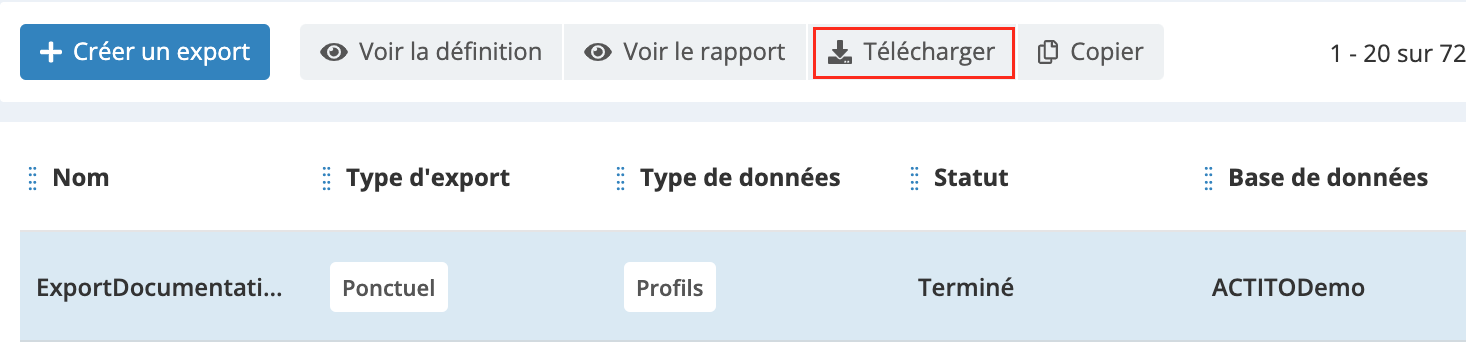
Ver el informe de una exportación
Puedes ver el informe de las exportaciones en la pestaña "Completadas", que incluye tanto las exportaciones puntuales como las ejecuciones anteriores de las exportaciones periódicas e incrementales.
Selecciona la exportación y haz clic en "Ver informe".
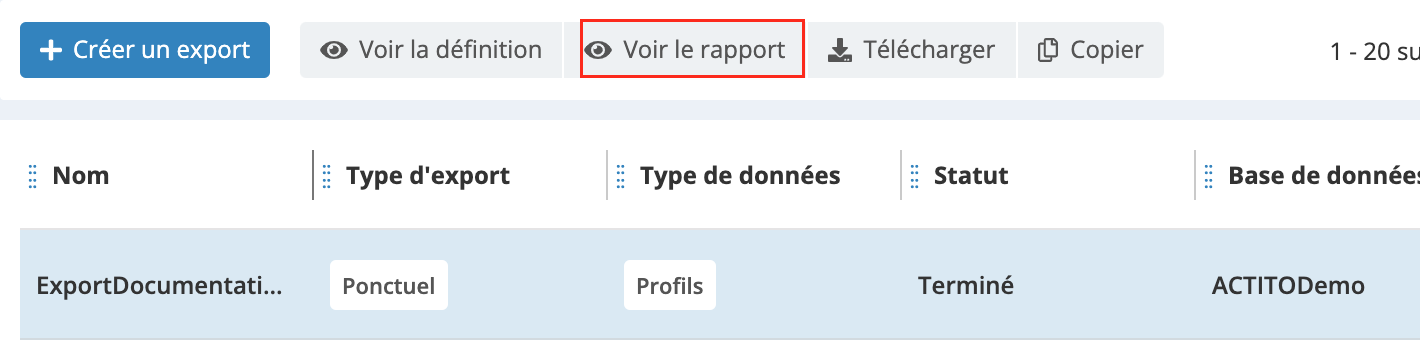
Este informe proporciona la siguiente información:
-
El estado (exitoso o con error)
-
La hora de inicio y finalización
-
La duración
-
El nombre del archivo (incluida la fecha) y el número de líneas exportadas si la exportación se realizó correctamente
-
El código de error si la exportación encontró algún problema. Dependiendo de la razón del fallo, tienes la opción de volver a ejecutar la exportación directamente (por ejemplo, en caso de un problema de conexión con la ubicación en la nube)